- Müəllif Jason Gerald [email protected].
- Public 2023-12-16 10:54.
- Son dəyişdirildi 2025-01-23 12:06.
Mac OS X, istifadəçilərinə kömək edə biləcək müxtəlif əlçatanlıq xüsusiyyətlərinə malikdir. Onlardan biri, tapmağı və baxmağı asanlaşdırmaq üçün imlecin ölçüsünü artırmaq qabiliyyətidir. Mac OS X.11 El Capitan, siçanı irəli və irəli hərəkət etdirərkən kursorun ekranını müvəqqəti olaraq yaxınlaşdırma xüsusiyyətini də təklif edir.
Addım
Metod 2: Mac OS 10.8 və daha yeni versiya
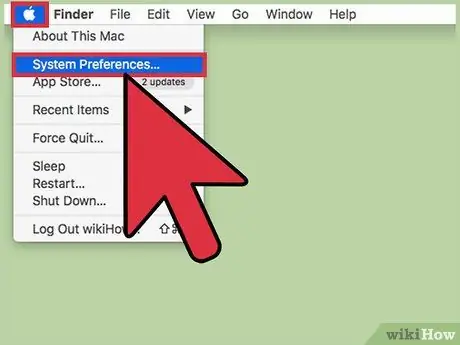
Addım 1. Sistem Tercihləri proqramını açın
Bu seçim Dock-da yoxdursa, ekranın sol üst küncündəki Apple loqotipini () basın. Açılan menyudan Sistem Tercihləri seçin.
Bu təlimatlar Mac OS 10.8 Mountain Lion, 10.9 Mavericks, 10.10 Yosemite və 10.11 El Capitan üçün keçərlidir. Mac OS X -in əvvəlki bir versiyasını istifadə edirsinizsə, növbəti üsula keçin
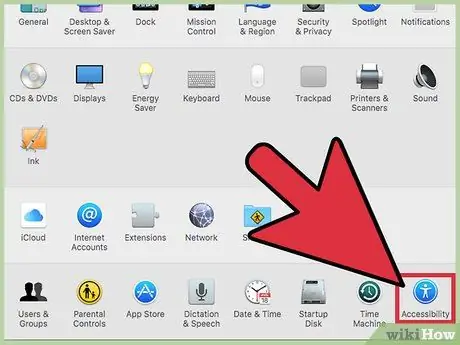
Addım 2. "Erişilebilirlik" düyməsini basın
İçərisində ağ çubuq şəkli olan mavi dairə işarəsini axtarın. Mövcud deyilsə, pəncərənin yuxarısındakı axtarış çubuğuna "Erişilebilirlik" yazın. Müvafiq düymə sonra qeyd olunacaq.
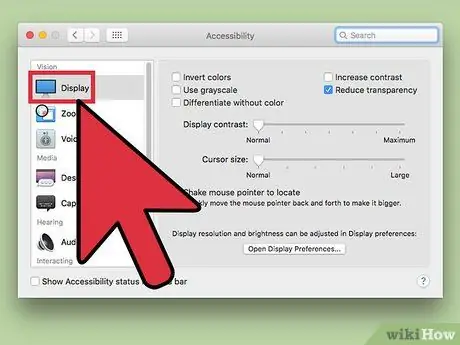
Addım 3. Sol bölmədə "Ekranlar" ı seçin
Bu seçim masa üstü ekran görüntüsünün yanındadır.
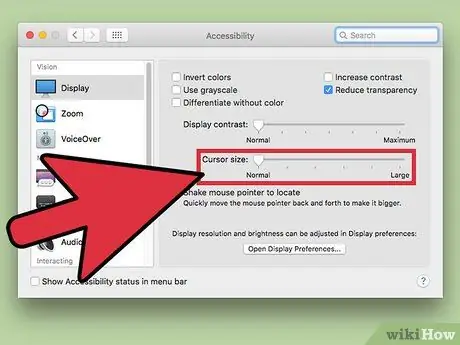
Addım 4. "Kursor Ölçüsü" çubuğunu sürüşdürün
Kursorun ölçüsünü artırmaq üçün düyməni basıb saxlayın və sürgünü sağa sürükləyin.
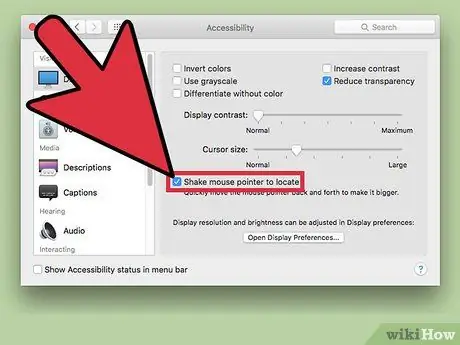
Addım 5. Siçan sürüşdürmə və ya silkələmə variantları haqqında məlumat əldə edin
Mac OS X 10.11 El Capitan istifadə edirsinizsə, imlecin ölçüsü çubuğunun altında "Tapmaq üçün siçan göstəricisini silkələyin" adlı başqa bir xüsusiyyət görə bilərsiniz. Qutu işarələnsə, siçan sürətlə hərəkət etdirildikdə və ya sarsıldıqda kursorun ölçüsü müvəqqəti olaraq artırılacaq.
- Bu xüsusiyyət Mac OS X 10.10 və ya daha əvvəlki versiyalarda mövcud deyil.
- Fırlanan kursor hərəkəti yan hərəkətdən daha yaxşı işləyir.
Metod 2 /2: Mac OS 10.4 - 10.7
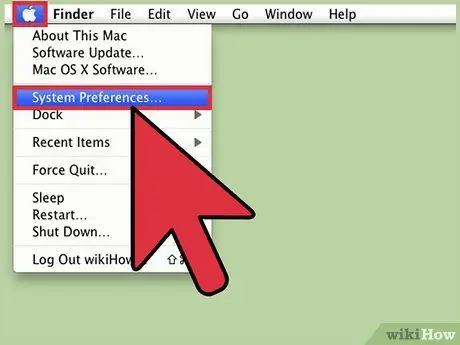
Addım 1. Sistem Tercihləri proqramını açın
Dockdakı "Sistem Tercihləri" simgesini basın və ya ekranın sol üst küncündə açılan menyudan seçin.
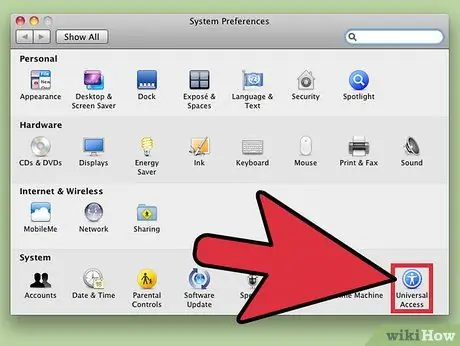
Addım 2. "Universal Giriş" düyməsini basın
Bu düymə "Sistemlər" bölməsindədir.
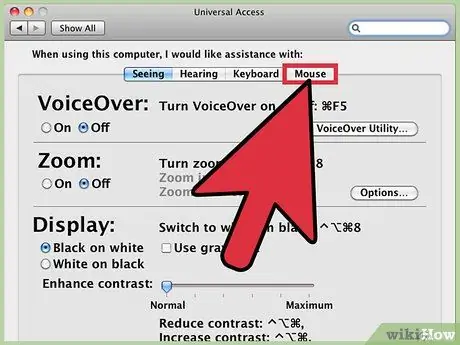
Addım 3. "Siçan" və ya "Ekran" sekmesini axtarın
İstifadə etdiyiniz OS X versiyasından asılı olaraq kursor ölçüsü seçimləri bu sekmələrdən birindədir:
- "Göstərirlər"
- "Siçan"
- "Siçan və iz paneli"
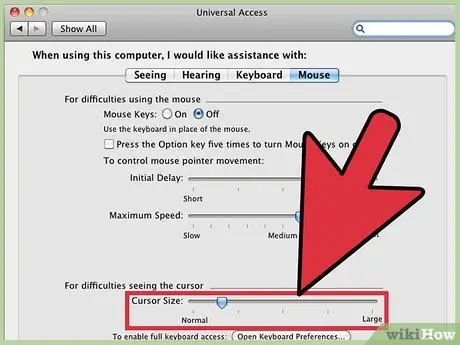
Addım 4. Kursorun ölçüsünü dəyişin
Bu nişanlardan birində "Kursor Ölçüsü" kaydırıcısı var. Siçan kursorunun ölçüsünü artırmaq üçün sürgünü vurun və sürükləyin.
İpuçları
- Ekranın sol üst küncündəki Apple loqotipini () tıklayıp bu Mac haqqında Haqqını seçərək Mac OS X versiyanızı yoxlaya bilərsiniz.
- Bu seçim Mac OS X -in əvvəlki versiyalarında (10.3 və ya əvvəlki) mövcud olmaya bilər.






